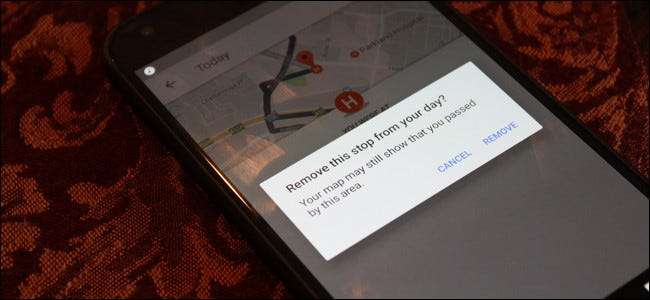
Pokud jste něco jako já, používáte Mapy Google mnoho . Jde o to, že uchovává podrobnou historii všude, kde jste byli - bez ohledu na to, zda jste použili navigaci nebo ne. Zde je postup, jak tato data smazat.
PŘÍBUZNÝ: Jak zakázat dopravní hlášení Androidu
Mapy uchovávají vaši historii cestování na několika různých místech: „Vaše časová osa“ a „Historie map“. První z nich je velmi podrobný pohled na všude, kde jste byli, i když jste tam nechodili (ano, váš telefon sleduje každý váš krok). Druhá možnost je však pouze místa, kam jste se dostali pomocí navigace. Ve skutečnosti je trochu matoucí, že ukládají tato data na dvě různá místa, a proto je obě pokryjeme.
Jak upravit nebo odebrat jednotlivé položky z časové osy Map Google
Používám zde Android, ale kroky jsou stejné pro iOS, takže byste neměli mít problém s jejich následováním. Chcete-li zobrazit svou časovou osu - podrobnou historii všude, kde jste byli, i místa, kam jste nenavštívili - otevřete Mapy a poté otevřete levou nabídku. Můžete to provést přejetím prstem zleva doprava nebo klepnutím na tři řádky v levém horním rohu. Vyberte možnost „Vaše časová osa“.
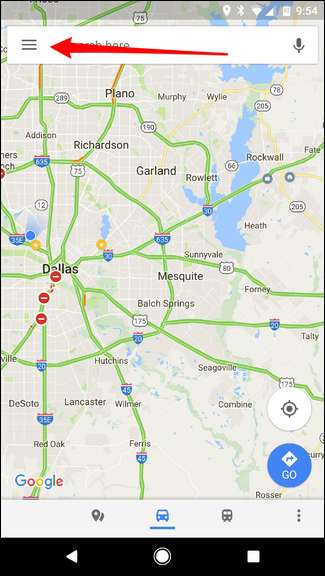
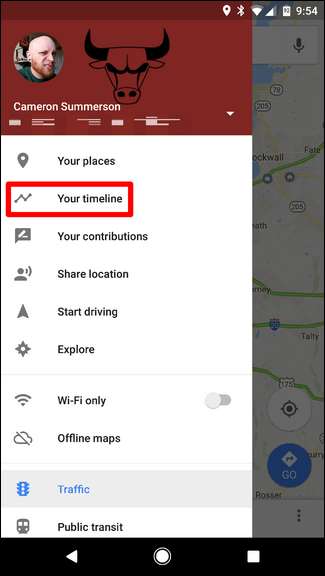
Výchozí zobrazení je mini-mapa nahoře a rychlý pohled na vaše nejnovější umístění dole. Chcete-li upravit (nebo odebrat) kterékoli z těchto umístění, stačí klepnout na jeho záznam.
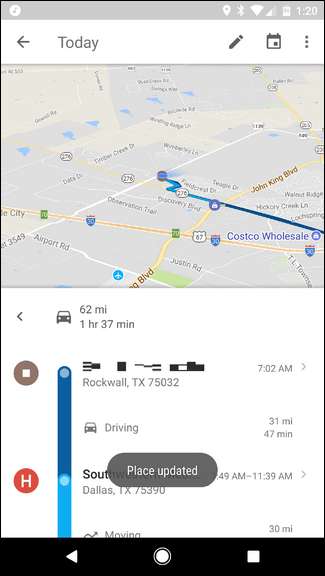
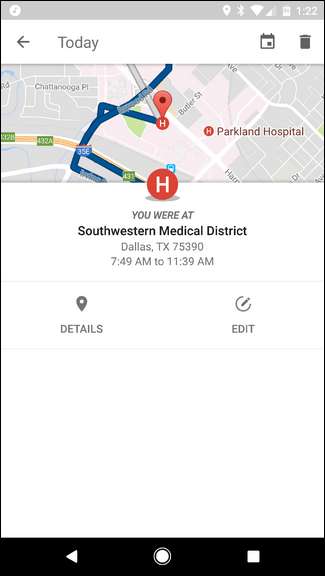
Odtud jej můžete upravit klepnutím na tlačítko Upravit, které vám umožní změnit časy a určit přesné umístění, pokud není přesné.

Jinak můžete položku smazat klepnutím na ikonu koše v pravém horním rohu. Chcete-li jej úplně odebrat, stačí ověřit, zda jej chcete odstranit, ale klepnutím na tlačítko Odebrat v rozbalovacím dialogovém okně.
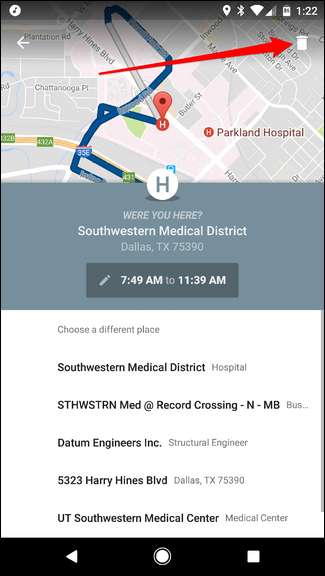
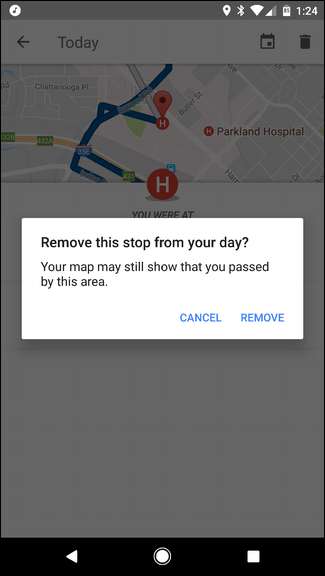
Jak zastavit Google ve sledování vaší historie polohy (a smazat vše)
Nemusíte však mazat záznamy pouze jeden po druhém. Ve skutečnosti můžete jít ještě o krok dál a ovládat, jak funguje vaše časová osa, a pokud chcete, smazat všechna svá data.
V zobrazení Vaše časová osa klepněte na tři tečky v pravém horním rohu a vyberte „Nastavení“.
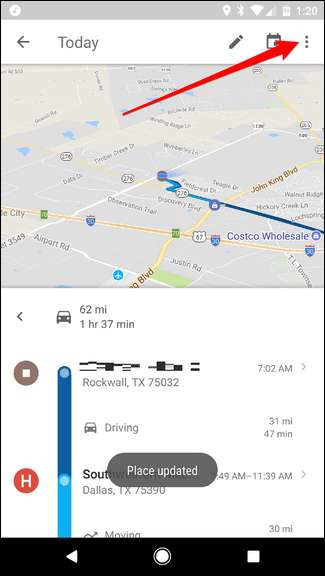
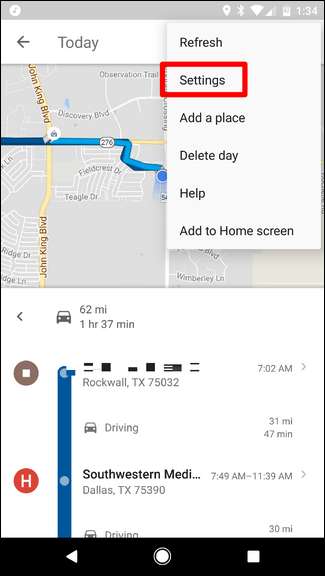
To je místo, kde se věci mohou trochu spletit, v závislosti na tom, co se snažíte udělat. Je vlastně docela obtížné úplně deaktivovat vaši časovou osu, protože by to mohlo negativně ovlivnit další aspekty navigace. Pokud to ale chcete udělat, přejděte do dolní části stránky Nastavení časové osy a deaktivujte možnost „Historie polohy je zapnutá“.

Můžete jej deaktivovat na konkrétním zařízení nebo obecně - stačí stisknout příslušný posuvník. Ten horní deaktivuje veškeré sledování historie polohy napříč všemi zařízeními, zatímco ten vedle názvu zařízení ho na tomto konkrétním zařízení deaktivuje.
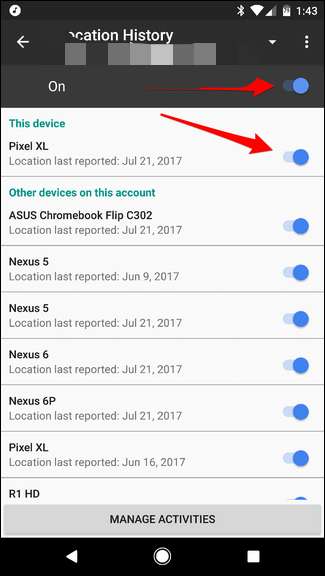
Svou historii polohy můžete také hromadně smazat. Existují dva různé způsoby, jak toho dosáhnout: Odstranit celou historii polohy nebo Odstranit rozsah historie polohy. Toto jsou poslední dvě možnosti na stránce Nastavení časové osy.
Chcete-li odstranit celou historii polohy, klepněte na tuto možnost. Zobrazí se varování, které vám sdělí, že to nelze vrátit zpět a mohlo by to ovlivnit aplikace, které se spoléhají na vaši historii polohy. Pokud vám to vyhovuje, zaškrtněte políčko „Rozumím a chci smazat“ a klepněte na „Smazat“.
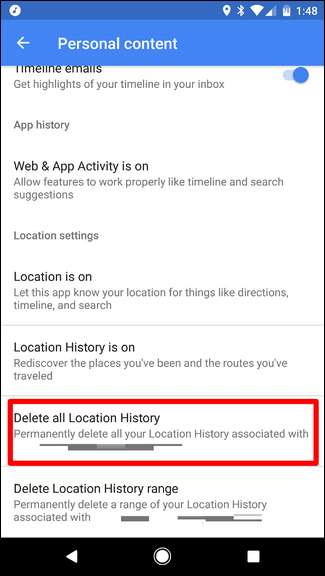
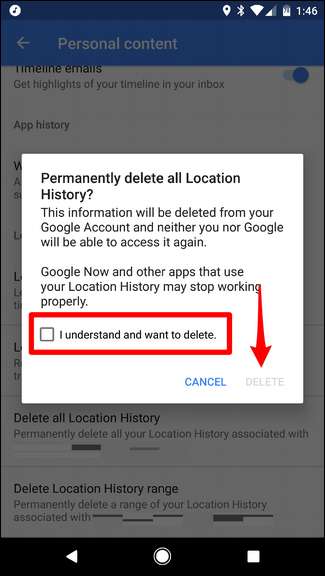
Pokud chcete pouze odstranit rozsah, klepněte na poslední možnost v této nabídce, zadejte počáteční a koncové datum a poté Pokračovat.
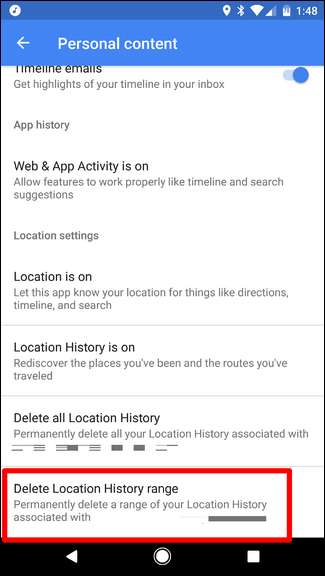
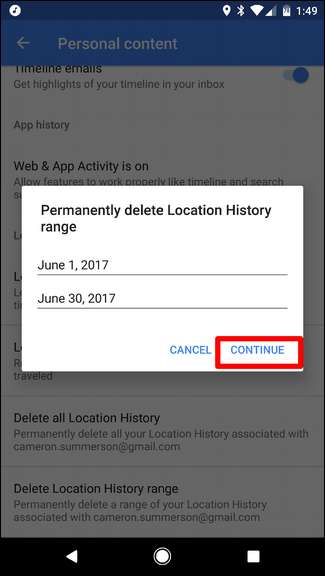
Zobrazí se stejné varování shora - zaškrtněte políčko a klepněte na „Odstranit“. Teplouš! Vše je pryč, už nikdy nebude vidět.
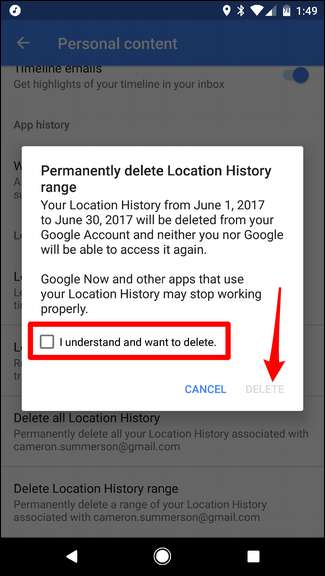
Jak odstranit historii navigace map
Odebrání historie navigace je o něco obtížnější, protože neexistuje žádný způsob, jak ji smazat jediným tahem - můžete smazat pouze jednotlivé položky.
Nejprve spusťte Mapy Google. Odtud otevřete nabídku posunutím zleva doprava nebo klepnutím na tři řádky v levém horním rohu. Přejděte dolů, dokud se nezobrazí „Nastavení“. Klepněte na něj.
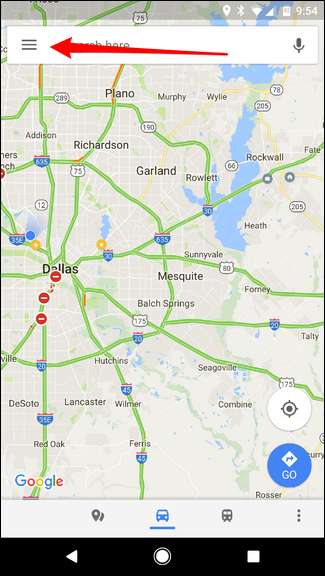
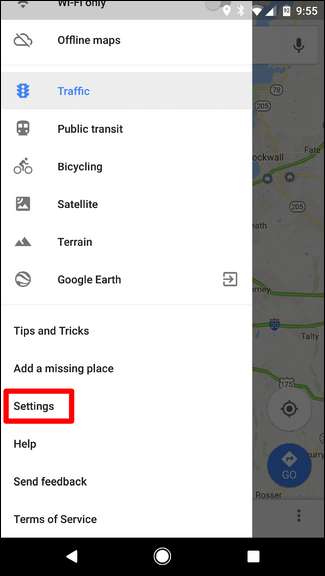
Asi v polovině této nabídky je možnost Historie map. To je to, co hledáte.
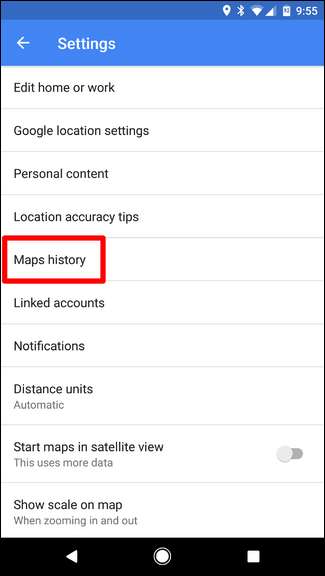
Jakmile tu budete, uvidíte všude, kam jste navigovali, rozsvícené osvětlení. Neexistuje způsob, jak tyto údaje zcela vymazat, takže je budete muset odstranit každý jednotlivě klepnutím na malé X na pravé straně.
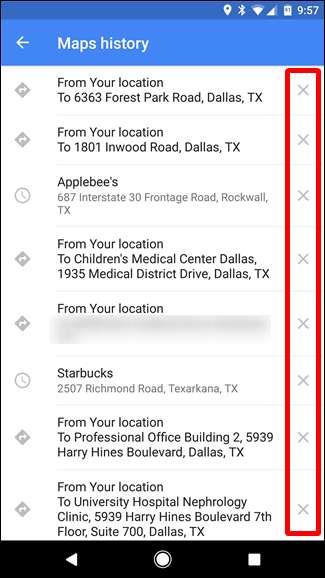
Po klepnutí na X se zobrazí malé varování, že tato položka bude odstraněna a odstraněna z historie Map. Pokud vám to jde, stačí klepnout na „Smazat“. Hotovo a hotovo.
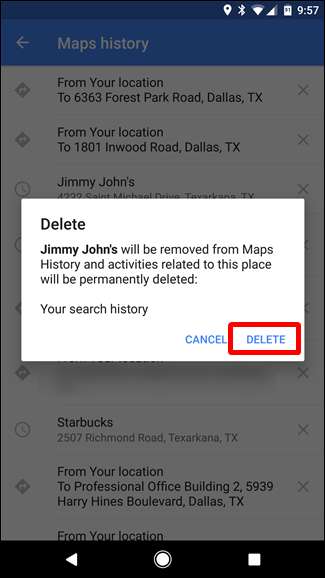
Jak zakázat historii polohy na webu
Svou historii polohy můžete také ovládat pomocí Google Moje aktivita strana. Toto se váže na nastavení vašeho účtu, ale je to mnohem rychlejší způsob přístupu k vaší historii polohy a časové ose.
Nejprve přejděte na Moje aktivita . Odtud klikněte na nabídku se třemi tečkami v pravém horním rohu. V rozbalovací nabídce zvolte Ovládací prvky aktivity.
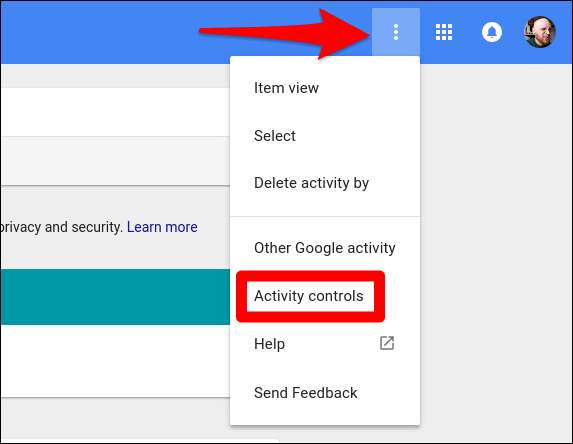
Na této stránce trochu posuňte zobrazení dolů a najděte kartu Historie HISTORIE. Přepněte malý posuvník.
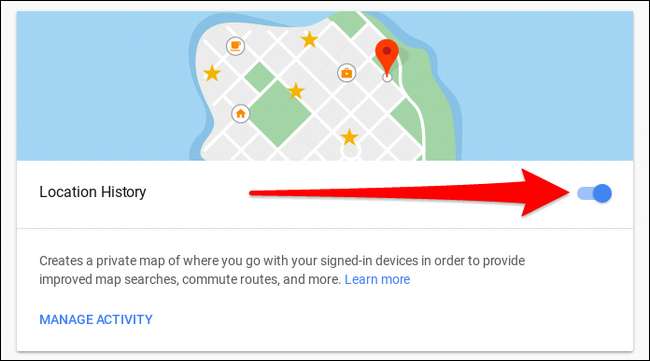
Objeví se nové pole s potvrzením, že chcete „pozastavit“ historii polohy. Řekne vám, co tím ztratíte - pokud jste v pořádku, pokračujte a stiskněte „pauza“ dole.
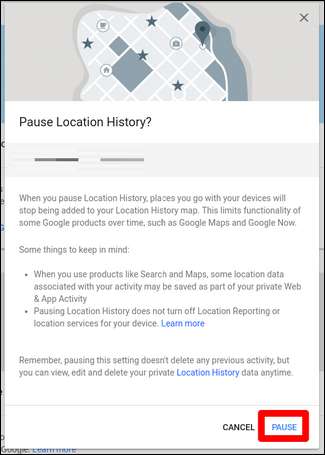
Výložník. Hotovo a hotovo. Tím se na neurčito pozastaví sledování polohy na všech vašich zařízeních, dokud je znovu nezapnete.






